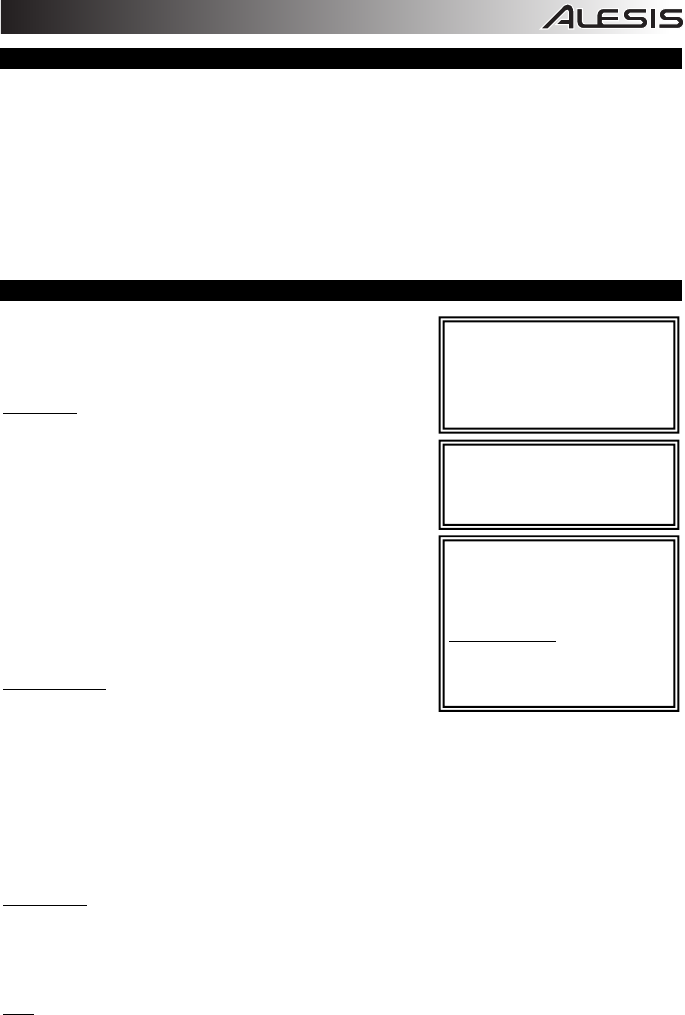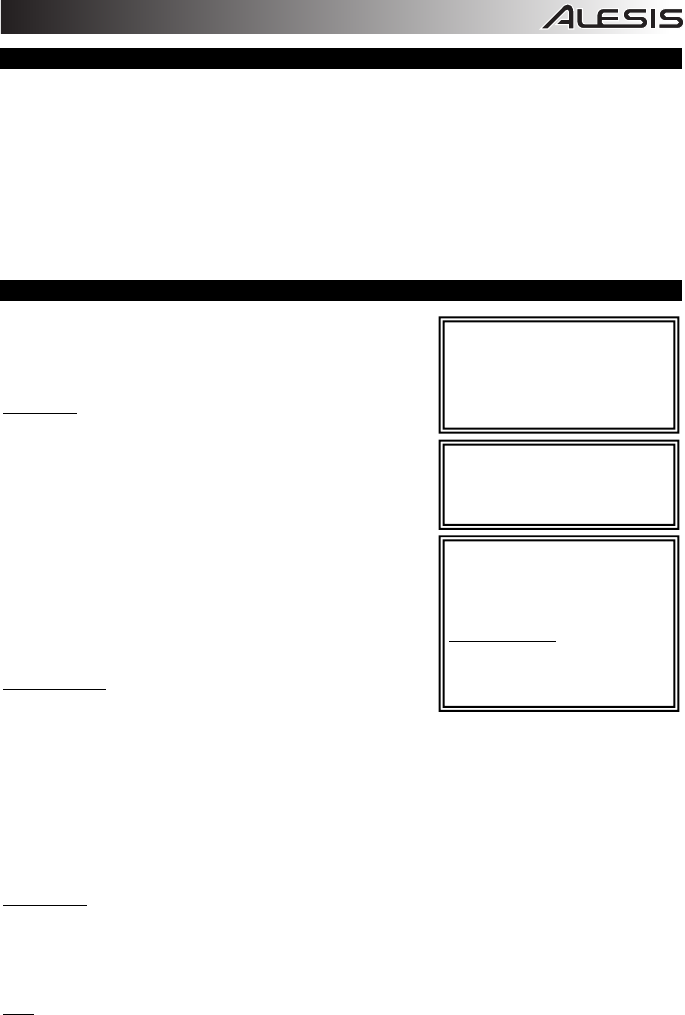
11
REQUISITI DI SISTEMA
Requisiti minimi per PC:
• Processore Pentium III 450 MHz
• 128 MB RAM
• Porta USB 1.1 disponibile
• Windows XP (con Service Pack 2 instalato)
Requisiti per PC raccomandati:
• Processore Pentium 4 o Athlon
• 512 MB RAM
• Drive disco rigido 7,200 RPM
• Porta USB 1.1 disponibile
• Windows XP (con Service Pack 2 installato)
Requisiti minimi Macintosh:
• Qualsiasi computer Apple con supporto USB originale
• Mac OS X "Jaguar" versione 10.2 o successiva
• 128 MB RAM
Requisiti per Macintosh raccomandati:
• Processore G4 733-MHz o superiore
• Drive disco rigido 7,200 RPM
• Mac OS X "Jaguar" versione 10.2 o successiva
• 512 MB RAM
CONFIGURAZIONE AUDIO
Il iO2 EXPRESS è un dispositivo compatibile che può essere utilizzato con
qualsiasi workstation audio digitale o software di registrazione che supporta
audio USB. Per abilitare il iO2 EXPRESS per inviare e ricevere audio da e
verso il computer, seguire le istruzioni di cui sotto per il sistema operativo del
computer di cui si dispone:
WINDOWS 7:
1. Servirsi del cavo in dotazione per collegare il iO2 EXPRESS ad un
computer.
2. Recarsi su Start Pannello di controllo Hardware e Audio
Audio.
3. Cliccare sulla linguetta Riproduzione e selezionare USB Audio
CODEC* come periferica predefinita.
4. Cliccare sulla linguetta Registrazione e selezionare USB Audio
CODEC* come periferica predefinita.
5. Cliccare su Proprietà nell'angolo inferiore destro.
6. Nella nuova finestra, cliccare sulla linguetta Avanzate e selezionare 2
canali, 16-bit, 44100 Hz (qualità da CD) come formato predefinito.
7. Togliere il segno di spunta da entrambe le caselle in Modalità
esclusiva.
8. Cliccare sulla linguetta Livelli e impostare il cursore su 4.
9. Cliccare su OK per chiudere la finestra Proprietà.
10. Cliccare su OK per chiudere il pannello di controllo Audio.
WINDOWS VISTA:
1. Servirsi del cavo in dotazione per collegare il iO2 EXPRESS ad un
computer.
2. Recarsi su Start Pannello di controllo Audio. (Se non viene visualizzato Audio, selezionare "Visualizzazione
classica" ed il Pannello di controllo Audio dovrebbe diventare disponibile.)
3. Cliccare sulla linguetta Riproduzione e selezionare USB Audio CODEC* come periferica predefinita.
4. Cliccare sulla linguetta Registrazione e selezionare USB Audio CODEC* come periferica predefinita.
5. Cliccare su Proprietà nell'angolo inferiore destro.
6. Nella nuova finestra, cliccare sulla linguetta Avanzate e selezionare 2 canali, 16-bit, 44100 Hz (qualità da CD) come
formato predefinito.
7. Togliere il segno di spunta da entrambe le caselle in Modalità esclusiva.
8. Cliccare su OK per chiudere la finestra Proprietà.
9. Cliccare su OK per chiudere il pannello di controllo Audio.
WINDOWS XP:
1. Servirsi del cavo in dotazione per collegare il iO2 EXPRESS ad un computer.
2. Recarsi su Start Pannello di controllo Suoni e periferiche audio.
3. Fare clic sulla linguetta "Audio".
4. Sotto Riproduzione suoni e Registrazione suoni selezionare USB Audio CODEC* come periferica predefinita.
5. Cliccare su "OK".
MAC:
1. Servirsi del cavo in dotazione per collegare il iO2 EXPRESS ad un computer.
2. Recarsi su Applicazioni Utilità Audio MIDI Setup.
3. Nella linguetta Dispositivi Audio sotto Impostazioni di sistema, selezionare USB Audio Codec* come Ingresso
predefinito e come Uscita predefinita.
4. Chiudere la finestra.
Assicuratevi che il vostro programma
audio sia configurato per ricevere audio
da iO2 EXPRESS. Questo può essere
fatto solitamente a livello delle
"Preferenze" o della "Configurazione
periferica". Per maggiori informazioni,
consultate il manuale del vostro softwar
.
* Qualora fossero presenti altri dispositivi
audio USB collegati al computer, che
potrebbero avere nomi identici, provare a
selezionarli a uno a uno fino a quando il
iO
EXPRESS non viene riconosciut
.
Qualora si
ovesse verificare
un’eccessiva latenza dopo averne
sistemato la configurazione a livello del
vostro software, si consiglia il driver
gratuito ASIO4ALL (Audio Stream
Input/Output) per PC alla pagina
www.asio4all.com. Solitamente, i driver
ASIO hanno prestazioni migliori e con
una minore latenza, in quanto creano
una comunicazione più efficiente tra
dispositivi audio e software.